Привет! Сегодня хочу продолжить тему «скрещивания» arduino и android. В предыдущей публикации я рассказал про bluetooth машинку, а сегодня речь пойдет про DIY bluetooth вольтметр. Еще такой девайс можно назвать смарт вольтметр, «умный» вольтметр или просто умный вольтметр, без кавычек. Последнее название является неправильным с точки зрения грамматики русского языка, тем не менее частенько встречается СМИ. Голосование на эту тему будет в конце статьи, а начать предлагаю с демонстрации работы устройства, чтобы понять о чем же пойдет речь в статье.
Disclaimer: статья рассчитана на среднестатистического любителя arduino, который обычно не знаком с программированием под android, поэтому как и в прошлой статье, приложение для смартфона мы будем делать, используя среду визуальной разработки android-приложений App Inventor 2.
Чтобы сделать DIY bluetooth вольтметр нам нужно написать две относительно независимых друг от друга программы: скетч для ардуино и приложение для андроид.Пожалуй начнем со скетча.
Для начала следует знать, что существует три основных варианта измерения напряжения при помощи ардуино, не зависимо от того куда нужно выводить информацию: в com-порт, на подключенный к ардуино экранчик, или на смартфон.
Первый случай: измерения напряжения до 5 вольт. Здесь достаточно одной-двух строк кода, а напряжение подается напрямую на пин А0:
int value = analogRead(0);// читаем показания с А0
voltage = (value / 1023.0) * 5; // верно только если Vcc = 5.0 вольт
Второй случай: для измерения напряжения более 5 вольт используется делитель напряжения. Схема очень простая, код тоже.
 "
"
float val = 0.0;
float voltage = 0.0;
float R1 = 100000.0; //Battery Vin-> 100K -> A0
float R2 = 10000.0; //Battery Gnd -> Arduino Gnd and Arduino Gnd -> 10K -> A0
int value = 0;
void setup() {
Serial.begin(9600);
pinMode(analogInput, INPUT);
}
void loop() {
value = analogRead(analogInput);
val = (value * 4.7) / 1024.0;
voltage = val / (R2/(R1+R2));
Serial.println(voltage);
delay(500);
}
Третий случай. Когда нужно получить более точные о напряжении в качестве опорного напряжения нужно использовать не напряжение питания, которое может немного меняться при питании от акб, например, а напряжение внутренного стабилизатора ардуино 1.1 вольт.Тут схема такая же, но код чуть длиннее. Подробно этот вариант разбирать не буду, так как он и так хорошо описан в тематических статьях, а мне вполне и достаточно второго способа, поскольку питание у меня стабильное, от usb-порта ноутбука.
Итак с измерением напряжения мы разобрались, теперь перейдем ко второй половине проекта: созданию андроид-приложения. Приложение будем делать прямо из браузера в среде визуальной разработки android-приложений App Inventor 2. Заходим на сайт appinventor.mit.edu/explore/, авторизуемся с помощью гугл-аккаунта, нажимаем кнопку create, new project, и путем простого перетаскивания элементов создаем примерно такой дизайн: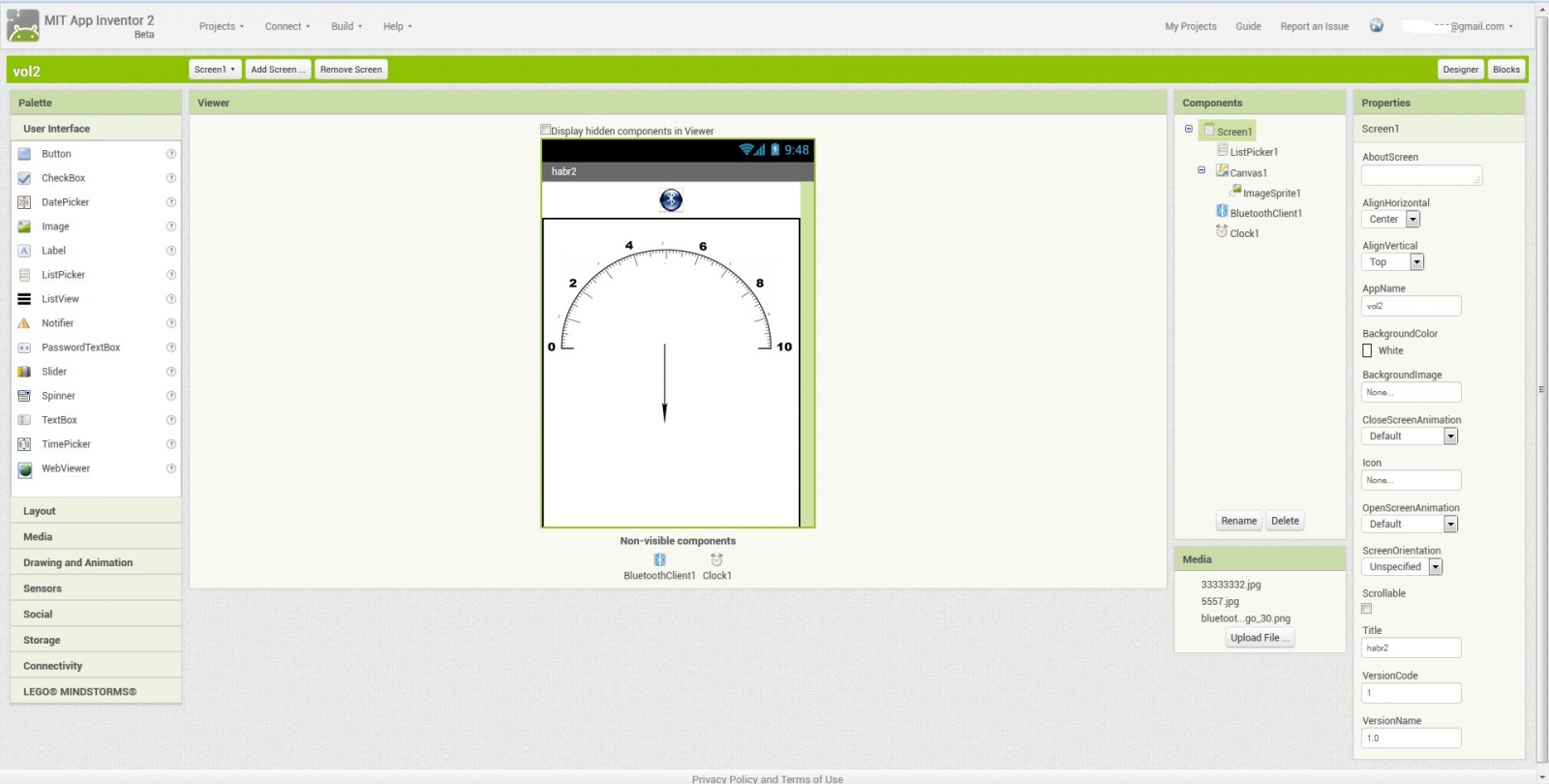
Я сделал графику очень простой, если кому-то захочется более интересной графики, напомню, что для этого нужно использовать вместо .jpeg файлов, файлы формата .png с прозрачным фоном.
Теперь переходим во вкладку Blocks и создаем там логику работы приложения примерно так:
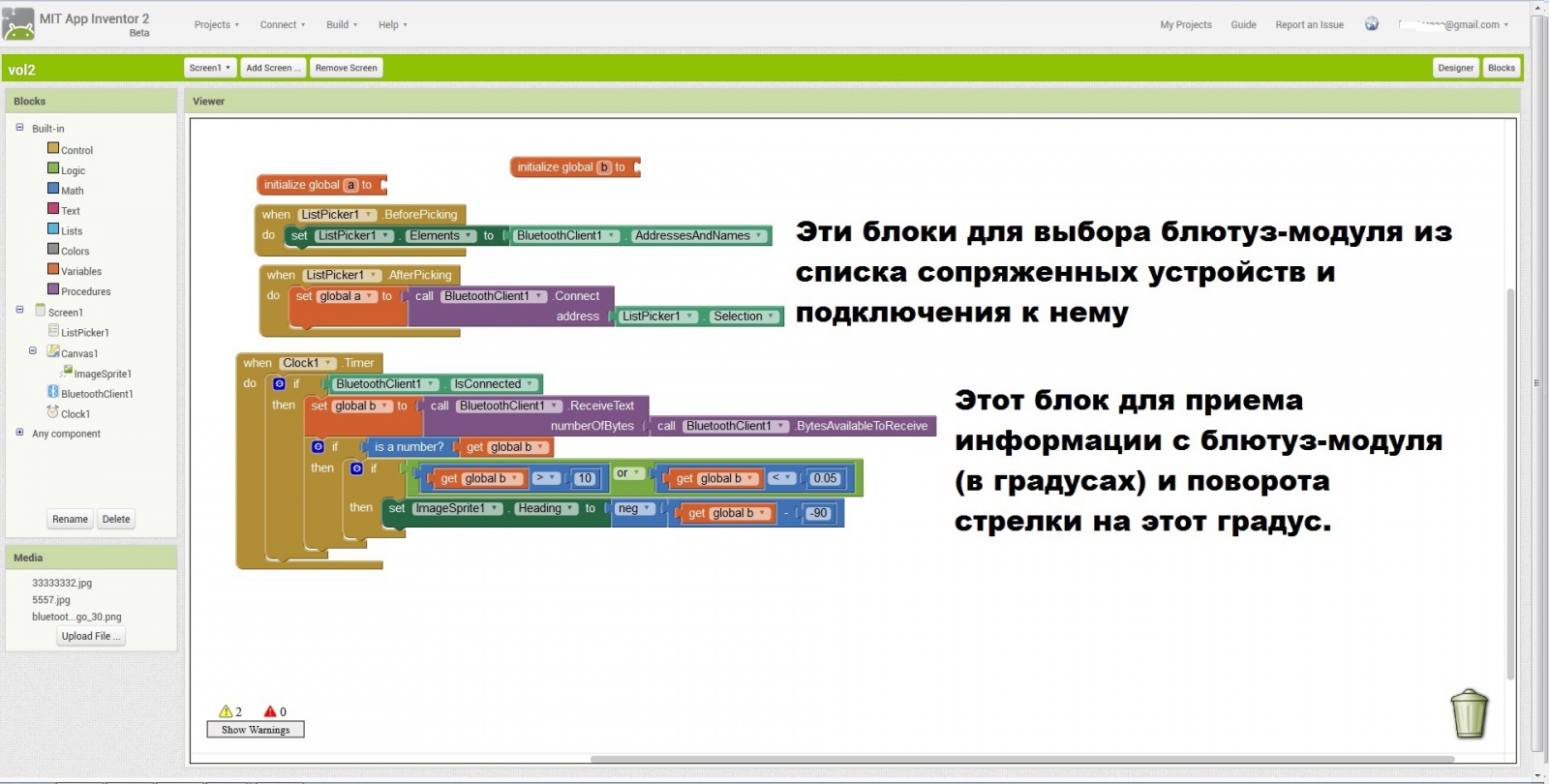
Если все получилось можно нажимать кнопку Build и save .apk to my computer, а затем уже скачиваем и устанавливаем приложение на смартфон, хотя есть и другие способы заливки приложения. тут уж кому как удобнее. В итоге у меня получилось вот такое приложение:
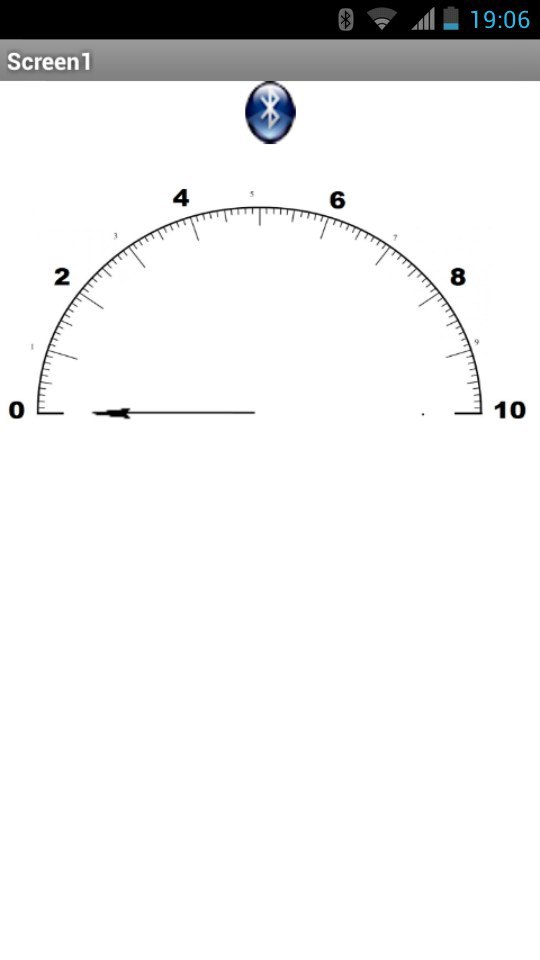

Понимаю, что мало кто использует среду визуальной разработки android-приложений App Inventor 2 в своих проектах, поэтому может возникнуть много вопросов по поводу работы в ней. Чтобы снять часть таких вопросов, я сделал подробное видео, описывающее те же самые действия, что и в статье. Надеюсь кому-то оно окажется полезным:
Ну и в завершении обещанное мной в начале статьи голосование.
Автор: malyazin_2010






